Введение
Большинство пользователей современных девайсов предпочитают пользоваться устройствами, которые разработаны фирмой Apple. Такого рода предпочтение обусловлено, вероятнее всего, качеством, производительностью и стильностью изделий. Правда, есть у них и несколько недостатков, из-за которых многие любители и профессионалы отказываются от приобретения агрегата. В первую очередь следует отметить высокую стоимость гаджетов и своеобразный подход, которого требует, например, роутер Аirport Express.

Для настройки устройства нужно установить фирменную утилиту
Данное устройство является полноценным Wi-Fi-маршрутизатором, адаптированным практически ко всем отечественным провайдерам.
Введение в настройку базовой станции AirPort Express
Базовая станция Apple AirPort Express позволяет использовать устройства, такие как колонки или принтеры, с одного компьютера, по беспроводной сети. Возможности для интересных технологических проектов, которые это представляют, являются захватывающими. Например, используя Airport Express, вы можете подключить колонки в каждой комнате вашего дома к одной библиотеке iTunes, чтобы создать беспроводную домашнюю музыкальную сеть. Вы также можете использовать AirPrint для беспроводной передачи заданий печати на принтеры в других комнатах.
Какова бы ни была ваша цель, если вам нужно передавать данные с вашего Mac по беспроводной сети, AirPort Express делает это с электрической розеткой и небольшой конфигурацией. Вот как.
Начните с подключения AirPort Express к электрической розетке в комнате, в которой вы хотите ее использовать. Затем перейдите на свой компьютер и, если у вас еще нет установленного программного обеспечения AirPort, установите его с компакт-диска, который поставляется вместе с AirPort Экспресс или загрузить его с веб-сайта Apple. Программное обеспечение AirPort Utility поставляется с предварительной загрузкой в Mac OS X 10.9 (Mavericks) и выше.
Продолжить чтение ниже
AirPort Express: подключение к существующей сети Wi-Fi в режиме клиента
В этой статье рассказывается, как подключиться к существующей сети Wi-Fi в режиме клиента.
Некоторые устройства с поддержкой Ethernet, например игровые консоли и принтеры, а также некоторые совместимые принтеры USB не имеют встроенного интерфейса Wi-Fi. Если требуется подключить эти устройства к сети Wi-Fi, можно использовать в качестве моста AirPort Express.
Кроме того, можно использовать режим клиента для потоковой передачи музыки AirPlay с компьютера, на котором установлена программа iTunes, на аудиосистему.
Просто подключите соответствующий кабель (кабель Ethernet между устройством и AirPort Express, кабель USB от совместимого принтера USB или аудиокабель для потоковой передачи музыки), затем настройте AirPort Express для работы в режиме клиента с помощью программы «Утилита AirPort».
- В режиме клиента AirPort Express используется исключительно устройством, к которому он подключен физически. Базовая станция не будет расширять диапазон Wi-Fi, то есть другие устройства, например компьютеры, не смогут подключаться к ней по беспроводной сети.
- В режиме клиента AirPort Express с поддержкой стандарта 802.11n сможет использовать порт Ethernet для передачи трафика Wi-Fi на устройство, подключенное к порту Ethernet. Однако первоначальная модель AirPort Express 802.11g не поддерживает эту функцию и отключит порт Ethernet. Поддерживаются только совместимые принтеры USB или аудиоустройства.
- Чтобы воспользоваться этими функциями, также необходим подходящий кабель Ethernet, аудиокабель или кабель USB для подключения устройства к AirPort Express.
Прежде всего, необходимо убедиться, что установлена последняя версия ПО AirPort. Последнюю версию для ОС Mac или Windows можно загрузить со страницы службы поддержки AirPort.
ЧЕТЫРЕ! Настраиваем SD-WAN, отказоустойчивый и сбалансированный интернет
Сегодня ни одна здравомыслящая сетевая компания не обходит стороной технологию SD-WAN, и на страницах нашего ресурса вы найдёте много публикаций по теме программно определяемого доступа в интернет. Самая простая имплементация SD-WAN — это обеспечение отказоустойчивости совместно с балансировкой загрузки каналов по трафику.
Наш тестовый шлюз TP-Link TL-ER7206 имеет аж 4 WAN-порта: выделенные SFP и RJ45 и комбинированные WAN/LAN RJ45. Все порты — гигабитные, с возможностью замены MAC-адреса. При балансировке нагрузки, для каждого из портов можно задавать свой вес, отдавая приоритет наиболее быстрому.
Для того, чтобы приложения и сервисы, использующие несколько подключений, сохраняли работоспособность при одновременной работе двух интернет-каналов, контроллер Omada прописывает маршрутизацию таким образом, чтобы трафик с одних и тех же IP адресов подсети с одних и тех же портов шёл через один и тот же WAN канал.
Однако, можно и просто использовать два интернет-канала в режиме «активный/резервный» с переключением и последующим возвратом при поломке.
Периодически шлюз тестирует скорость интернета, выполняя загрузку с сайта Speedtest.net, так что если у вас в компании используются несколько каналов связи, можно настроить, чтобы шлюз всегда выбирал самый быстрый, самый малозагруженный.
ТРИ! Выставляем базовую защиту сети
Настройки безопасности представлены правилами для ACL списков, реализуемых на шлюзе доступа, коммутаторе или точке доступа. Если вы хотите заблокировать устройствам доступ к заданным подсетям, оставив только выход в интернет, то вам сюда. Интересно, что ACL настраивается отдельно для точек доступа, свитчей и шлюзов, но принцип везде один и тот же: вы указываете, какой подсети запрещать или разрешать доступ к какому IP диапазону, ну плюс на коммутаторе эта привязка может делаться к VLAN-ам или портам.
Для защиты от DDoS атак по методу переполнения буферов присутствует антифлуд для TCP, UDP и ICMP.
А вот ограничение доступа к интернет-сайтам сделано чисто для галочки, поскольку каждый такой URL вам придётся заносить вручную. Я думаю , что пользоваться этой функцией едва ли кто-то будет.
Apple Airport Express
Вообще, к устройствам от Apple я не питаю каких-то особых чувств. Да — неплохие, да — производительные, да — стильные. Но вот дорогая цена и своеобразный подход во многих технических вопросах отталкивает от них немало пользователей, среди которых не только любители. Тем не менее, продукция американского гиганта весьма популярна и всё больше и больше распространяется по стране, а с ней и сопутствующие аксессуары. Среди таких — роутер Airport. Это фактически полноценный WiFi-маршрутизатор, который умеет работать со всеми крупными российскими провайдерами. Ну или почти со всеми — при подключении к Билайн, L2TP-соединение поднимать придется с компьютера. В остальном — всё как обычно. С выходом второй версии, роутер изменился как внешне (новый корпус, и фактически новый форм-фактор), так и прибавил в функциональном плане: поддерживает до 50 устройств по Вай-Фай, умеет работать в диапазоне 5 ГГЦ, позволяет подключить USB-принтер и пользоваться беспроводной печатью. К сожалению, ничего иного (флешки и модемы) в порт не воткнешь. Появилась поддержка AirPlay и дополнительно один LAN-порт. Собственного веб-интерфейса у Эппловского маршрутизатора нет — для настройки используется специальная утилита Airport. Её можно установить через App Store на Айфон или Айпад, а на компьютерах или ноутбуках с MacOS она уже установлена. Для Windows тоже есть отдельная версия.
Подключение устройства обычное: электрическую вилку включаем в розетку, кабель провайдера — в WAN-порт устройства, a LAN-порт соединяем с сетевой платой компьютера. Затем запускаем утилиту AirPort:
Скорее всего, изначально у Вас ни одной активной базовой станции в программе видно не будет. Нажимаем кнопку «Другие базовые станции AirPort» и выбираем нашу, только что подключенную. Откроется диалог создания сети:
Имя сети вводим произвольное.. В поля «Пароль» и «Подтверждение» — вводим ключ безопасности. Жмём на «Далее». Устройство выдаст Вам рекомендации по подключению, а затем пойдет настройка сети WiFi, по завершению которой Вы увидите вот такое окно:
Нажимаем «Готово». Теперь в программе Вы увидите свою станцию:
В окне информации о устройстве кликаем на «Edit» (Изменить) и попадаем в конфигурацию роутера:
На первой вкладке Вы можете изменить имя устройства в локальной сети и пароль на доступ к ней. Затем переходим в раздел «Интернет»:
Первым делом, в поле «Подключаться через» надо выбрать тип соединения. В случае Дом.ru и для большинства филиалов Ростелеком и ТТК выбираем «PPPoE»:
В поле Имя учетной записи вносим логин, а ниже — пароль на подключение к сети провайдера. Остальное не меняем ( Подключение должно быть всегда включено и не отключаться при простое). В поля «Первичный DNS-сервер» и «Вторичный DNS-сервер» пишем адреса серверов провайдера, которые надо узнать в техподдержке. Либо можно указать публичные адреса Google — 8.8.8.8 или Яндекс — 77.88.8.8. Теперь можно переходить на вкладку «Беспроводная сеть»
Здесь вводим имя сети «SSID» — им может быть любое слово или фраза. Тип сертификата безопасности — «Личный WPA2». Затем вводим пароль на Вай-Фай и ставим галку «Запомнить». Чтобы выбрать режим работы и беспроводной канал — нажимаем кнопку «Параметры»:
В списке «Страна» надо выбрать «Россия (Российская Федерация)». Радиорежим лучше оставить «802.11n (совместимый с 802.11b/g)», а радиоканал в большинстве случаев — «Автоматически». Нажимаем кнопку «Сохранить».
Запуск приложения для настройки
Если вы ранее сталкивались с настройкой маршрутизаторов других моделей, например, TP-Link или ASUS, то знаете, что для открытия меню конфигурирования требуется перейти по адресу в браузере и выполнить авторизацию в веб-интерфейсе. В случае с сетевым оборудованием от Apple дела обстоят немного иначе, ведь вместо браузера понадобится запустить фирменное приложение, установленное в Mac OS по умолчанию. Для этого откройте меню «Офис» и выберите на верхней панели пункт «AirPort».
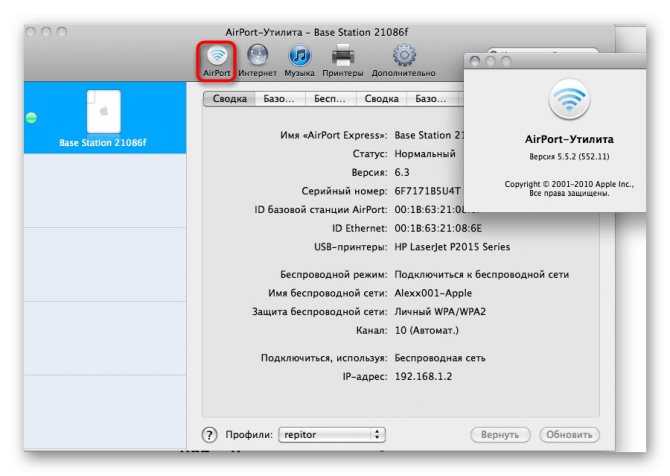
Выбрав требуемое сетевое оборудование, введите стандартные логин и пароль для первой авторизации, если они установлены по умолчанию. Чтобы узнать данные для входа, прочтите содержимое наклейки на задней части устройства. Как только приложение будет открыто, переходите к процедуре конфигурирования.
Настраиваем WiFi роутер Apple за 5 минут
Сегодня рассмотрим как настроить WiFi роутера Apple. Всегда приятно рассказать о том, как настроить что-то от Apple. Помню, когда я впервые увидел роутер от Apple, я был в просто восторге! Дело в том, что нам даже не нужно заходить в настройки роутера веб-интерфейса у роутера от Aplle просто нет! А это означает, что нам не нужно заполнять кучу каких-то сложных и не понятных параметров и теряться в куче различных вкладок, настраивать соединения с роутера и модемом прописывая статические ip-адреса. Apple делает все по принципу чем проще — тем лучше, и пусть в данной концепции некоторые возможности углубленной настройки будут отсутствовать, да и фиг с ними, кому нужно покупайте другой роутер! Всё заморочки, которые присутствуют у большинства прошивок роутеров других производителей, пригодятся только 5% гур-покупателей, а 95% обывателей, хотят сделать так: купил, нажал кнопку, все заработало! Aplle прекрасно это понимают. Так как же настроить роутер от Aplle? Все делается через единую утилиту AirPort.
Airport — это служебная утилита для установки и настройки WiFi-точки для всей серии роутеров Aplle AirPort:
- AirPort Extreme.
- Time Capsule.
- AirPort Express.
AirPort установлена по умолчанию на всех операционных системах MAC-Apple.
AirPort так же доступен для других операционных систем: Windows, iOS, Snow Leopard, Leopard, Tiger,X Lion.
Перейдем к настройке роутеров, Extreme, Capsule и Express, при помощи AirPort.
Первое и последнее, что нам необходимо для того чтобы настроить роутер — это запустить утилиту AirPort.
Я покажу настройку на примере роутера Express, но как я уже говорил она единична и для Extreme.
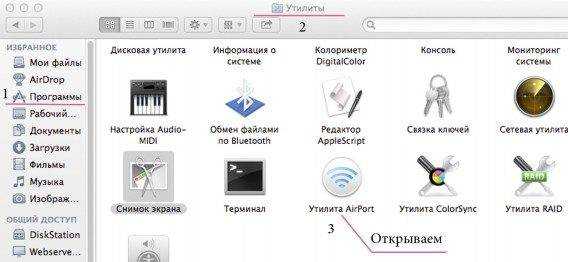
AirPort находится по адресу Программы, Утилиты.
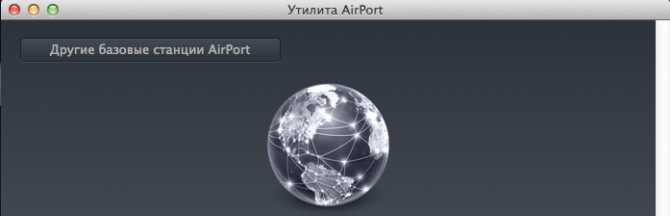 После запуска нажимаем кнопку «Другие базовые станции AirPort».
После запуска нажимаем кнопку «Другие базовые станции AirPort».
 Выбираем из списка наш AirPort (в зависимости от того, какой у вас подключен Extreme, Capsule или Express).
Выбираем из списка наш AirPort (в зависимости от того, какой у вас подключен Extreme, Capsule или Express).
 Настройка параметров для вашего роутера, у Вас соответственно Extreme или Express.
Настройка параметров для вашего роутера, у Вас соответственно Extreme или Express.
Задали параметры для сети, чтоб никто левый не мог подключиться, нажимаем кнопку Далее.
Нажимаем кнопку Далее.
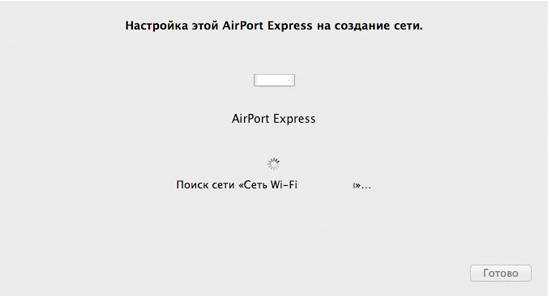 Ждем пока идет применение настроек… В вашем случае например будет указан Extreme.
Ждем пока идет применение настроек… В вашем случае например будет указан Extreme.
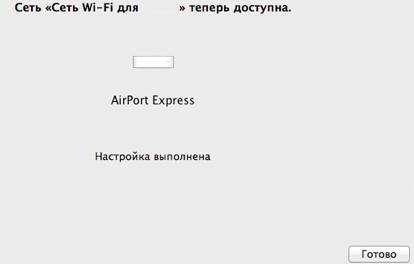 Настройка выполнена успешно. Нажимаем Готово.
Настройка выполнена успешно. Нажимаем Готово.
Готово, теперь если Ваш провайдера есть необходимая настройка, то интернет у Вас появится автоматически! Точнее я хотел сказать, так было-бы если бы вы жили в США.
Настройка интернета и Wi-Fi сети OnLime: особенности подключения оборудования
Наши легких путей не ищут, и теперь давайте разберемся как выполнить настройку подключения PPPoE или Статического IP-адреса.
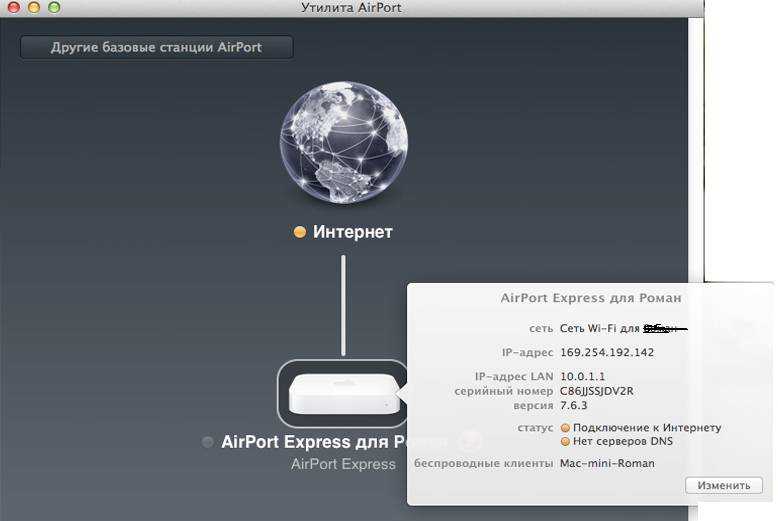 Кружок горит желтым, означает, что нет подключения к Интернету.
Кружок горит желтым, означает, что нет подключения к Интернету.
Щелкаем на нашу точку доступа и жмем кнопку «Изменить».
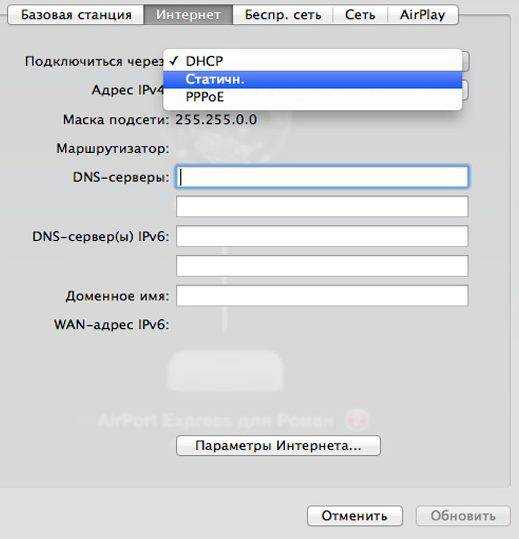 Переходим во вкладку Интернет, в первой строке выбираем тип подключения, который нам необходим.
Переходим во вкладку Интернет, в первой строке выбираем тип подключения, который нам необходим.
Далее заполняем все необходимые реквизиты, в зависимости от вашего типа подключения, думаю тут у вас сложностей не будет. Если вы не знаете какой тип подключения предоставляет ваш провайдер, то уточните в его технической поддержке или посмотрите в договоре, как правило все реквизиты доступа и тип подключения там указывается.
После того как настройка завершена, нажмите кнопку «Обновить», подождите пока соединение с интернетом установится.
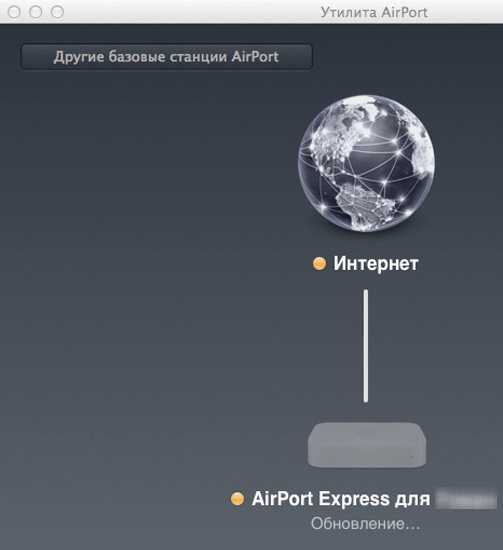 Ожидание соединения…
Ожидание соединения…
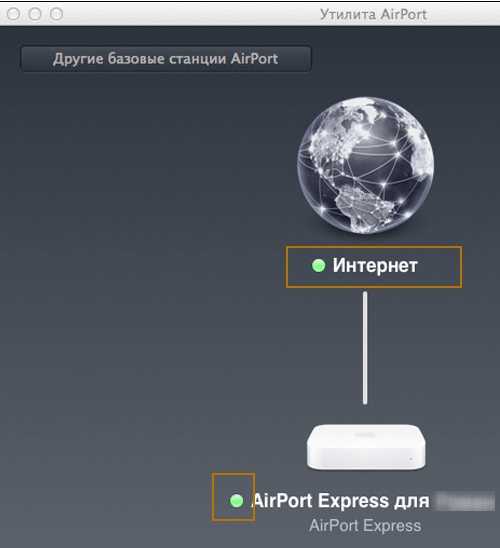 Соединение успешно установлено!
Соединение успешно установлено!
PS Почему до такой концепции не додумались другие производители сетевого обнародования я не понимаю, все просто и понятно!
Надеюсь инструкция по настройке роутера от Aplle через Airport была для Вас полезна, удачного серфинга c Apple!
Нашли опечатку? Выделите текст и нажмите Ctrl + Enter
Потом научился разбираться с каналами и частотами Wi-Fi
Современные роутеры умеют передавать интернет по Wi-Fi в двух частотных диапазонах: 2,4 ГГц и 5 ГГц.
Это не точные значения, потому что на каждом диапазоне ещё есть каналы. Например, реальная частота 6-го канала 2,437 ГГц, а 7-го — 2,442 ГГц.
Когда на одной частоте слишком много роутеров, они создают друг для друга помехи, интернет не работает. Оказалось, проблема именно в этом.
1. Каналы на роутере можно переключать вручную
 Можно переключить каналы в диапазоне 2,4 ГГц и 5 ГГц
Можно переключить каналы в диапазоне 2,4 ГГц и 5 ГГц
AirPort Express может работать с каналами 1–11 в диапазоне 2,4 ГГц; 36, 40, 44, 48, 149, 153, 157, 161 в диапазоне 5 ГГц.
Переключить их можно в меню «Параметры» в разделе «Беспроводная сеть» в настройках «Утилиты AirPort» — здесь же можно включить 5 ГГц.
По умолчанию, роутер использует автоматические настройки. Он выбирает более менее свободный канал, когда перезагружается.
Тем не менее, AirPort Express слишком стабильный и перезагружается очень редко, поэтому в итоге на его частотах начинают работать другие роутеры, и интернет запинается.
2. Какой из частотных диапазонов лучше 2,4 ГГц или 5 ГГц
 Мои сети Sweet Home, Apple — это AirPort Express, Speed — это 5 ГГц
Мои сети Sweet Home, Apple — это AirPort Express, Speed — это 5 ГГц
Нельзя советовать 2,4 ГГц или 5 ГГц, именно поэтому обычно они работают одновременно.
2,4 ГГц более медленный, с меньшим запасом частот, но с большей дальностью.
5 ГГц работает быстрее, каналы почти не пересекаются по частотам, но дальность работы так себе — особенно через стены.
3. macOS умеет рекомендовать самые лучшие каналы
 Скрытая утилита masOS подскажет, к какому каналу подключиться
Скрытая утилита masOS подскажет, к какому каналу подключиться
В macOS есть утилита, которая сканирует частоты Wi-Fi и рекомендует самые пустые каналы.
Чтобы её запустить, нажмите на значок Wi-Fi в строке меню с зажатой клавишей ⌥Option. Выберите пункт «Открыть программу «Беспроводная диагностика», а потом «Сканирование» в меню «Окно».
В левой части окна программы отмечены «Лучшая сеть 2,4 ГГц» (у меня это 11) и «Лучшая сеть 5 ГГц» (у меня это 161).
Инструмент неплохой, но глубокое понимание проблемы не даёт.
Настройка
Итак, роутер AE установлен, шнур включен в сеть, а оптическая линия подсоединена к разъему со значком из точек образующих круг. Все готово, чтобы разобраться с вопросом, как настроить роутер Apple Airport Express на MacBook.
- Включаем макбук и открываем проводник (Finder).
- Заходим в «Программы», далее в «Утилиты» и «Утилита Airport».
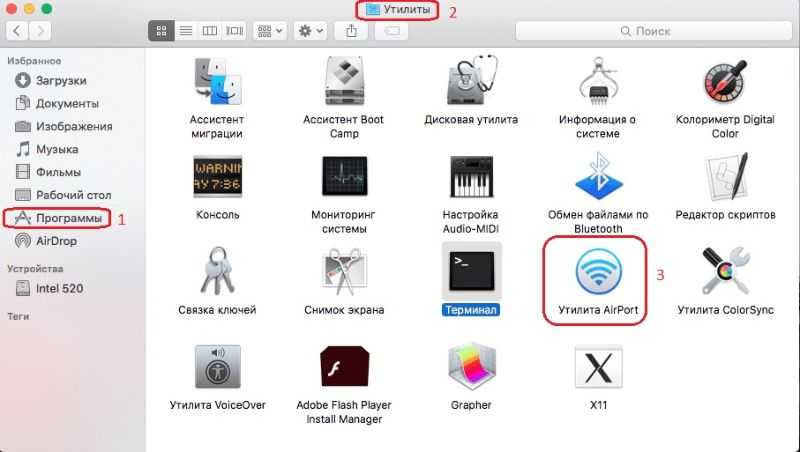
- В открывшемся окне отобразится значок, сигнализирующий о поиске доступных сетей. В случае неудачного поиска, нужно применить меню «Другие базовые станции», где подбираются имеющееся наименование работающих приборов.
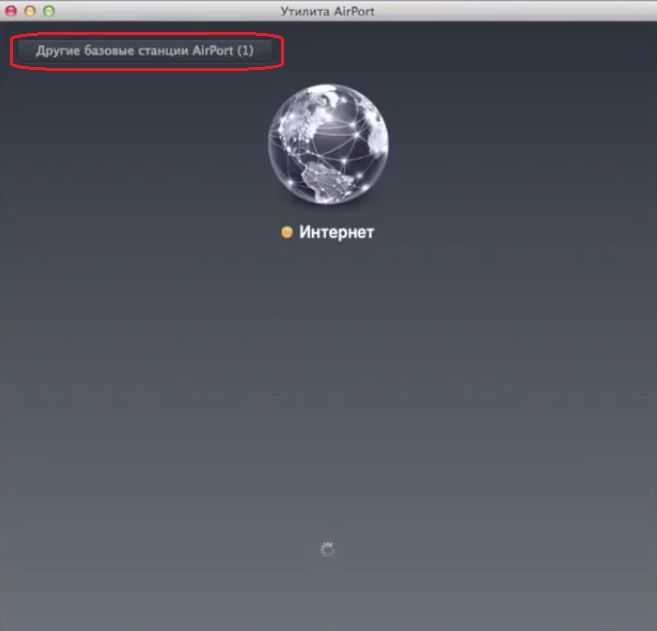
- После того как ваша сеть (соответственно и Express) будет найдена, высветится окно, информирующее о сборе информации о ней.
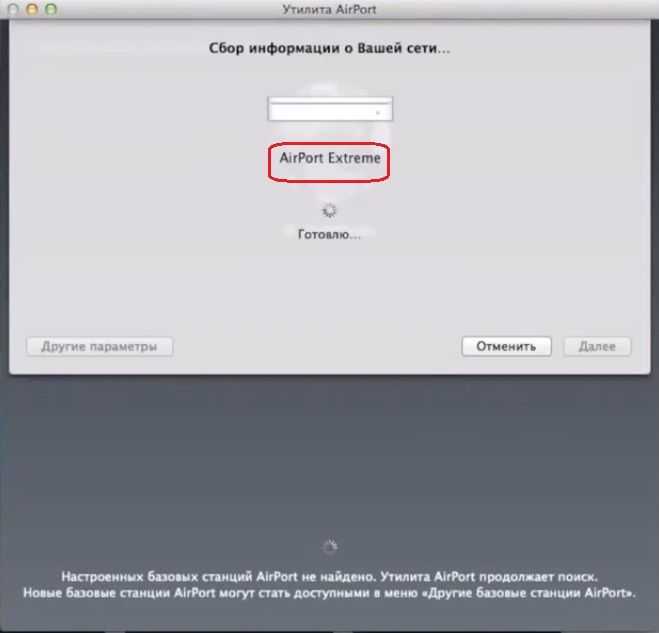
- Далее программа начнет подключение. После выполнения всех действий производится перезагрузка Еxpress (шнур вытаскивается из сети питания).
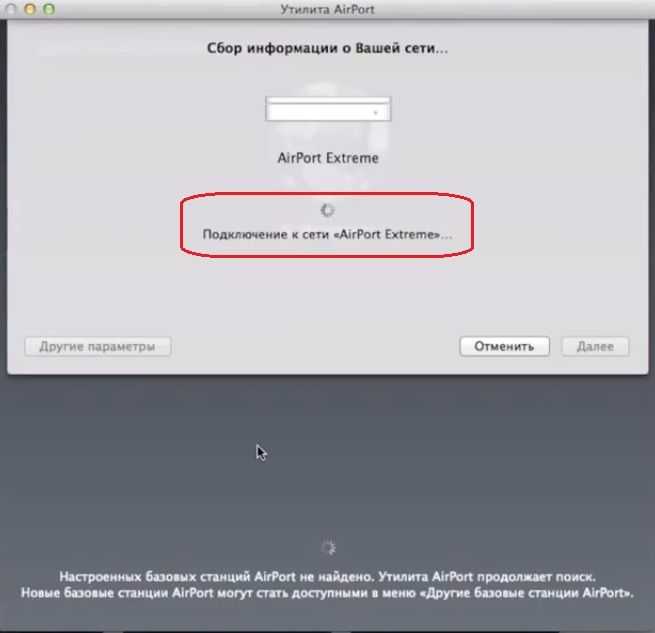
- После завершения подключения появится уведомление о создании новой сети. Здесь вводим требуемые конфигурации. Можно настроить вспомогательные параметры.
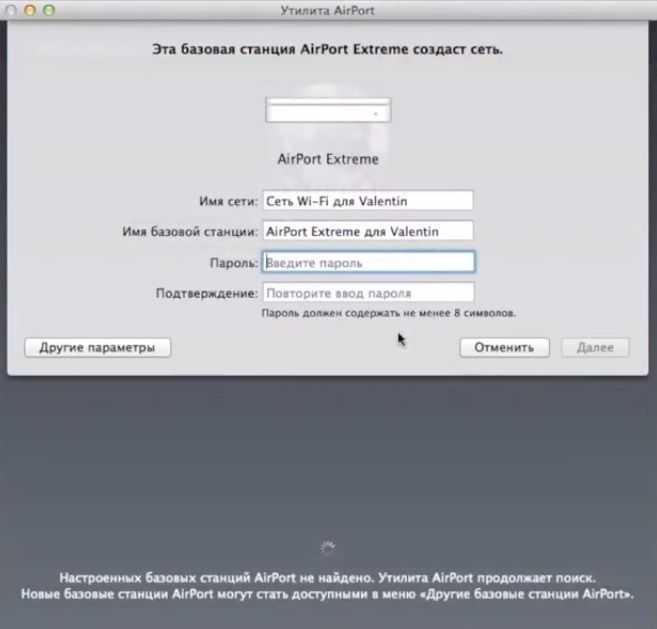
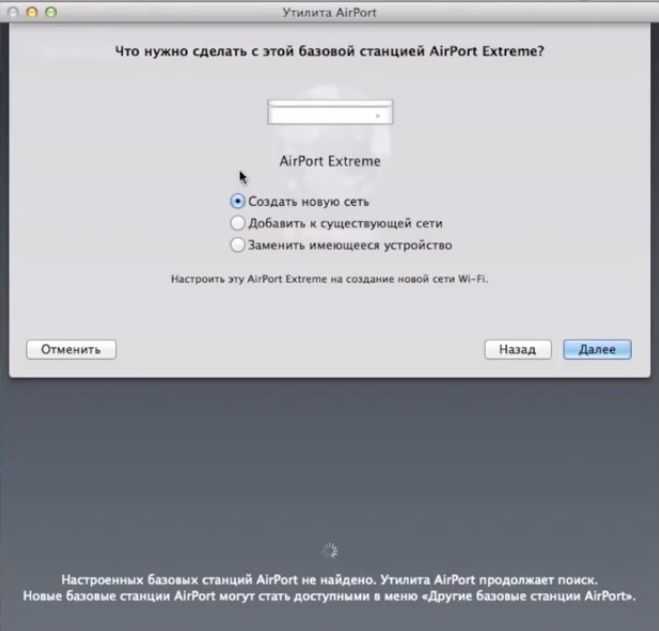
- Далее всплывет окно создания гостевой сети. Его пропускаем.
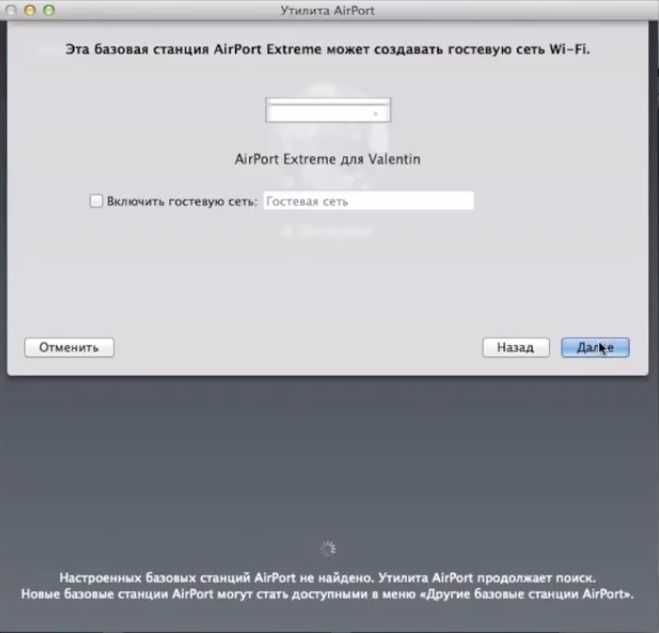
- Стартует процесс создания сети.
- Может потребоваться перезагрузка DSL модема, если подключение производится через него. Если его нет, просто жмем «Далее».
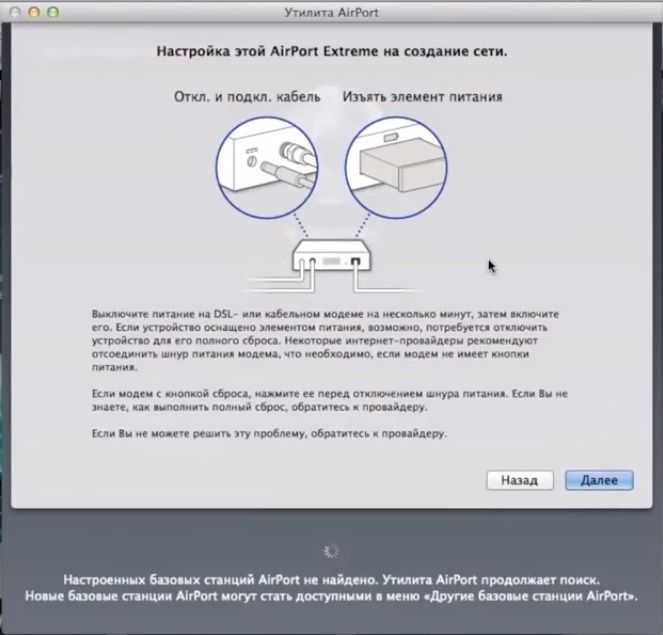
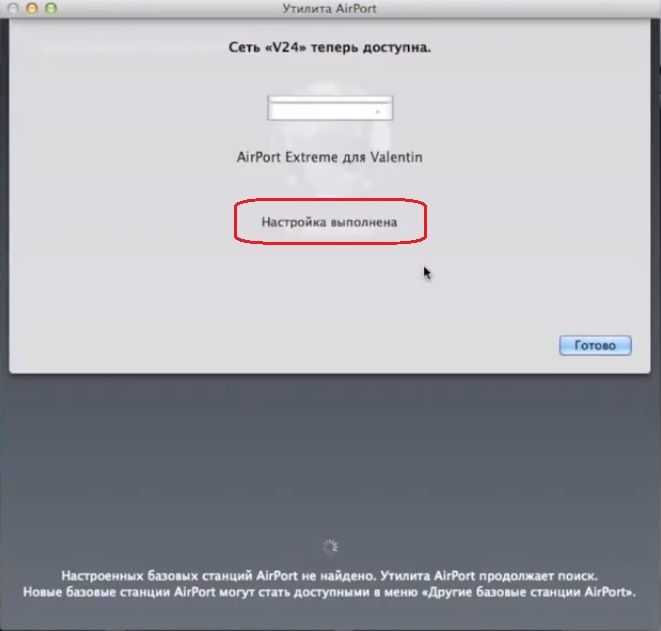
- После их завершения начнется процесс подключения. Загорятся зеленым два индикатора сети и Express.
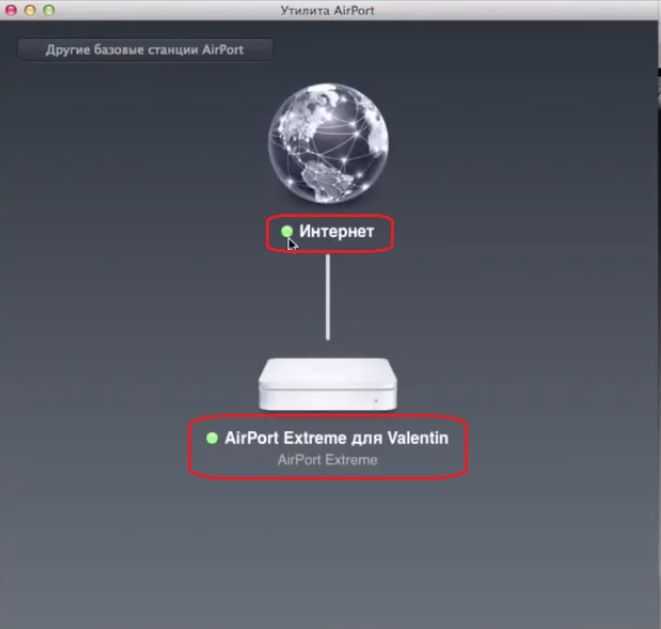
- Проверяем наличие подключения, путем открытия какого-либо сайта в браузере. Может всплыть окно с просьбой ввести ранее вводимый логин и пароль. Вводим данные и перезагружаем устройство. Настройка завершена, теперь роутер готов к передаче в качестве базовой станции (base station).
Долго не искал, взял первый попавшийся TP-LINK Archer C60
Теперь использую этот TP-LINK Archer C60, спрятал его в шкафу, чтобы не пугаться
Я ещё успевал в какой-нибудь супермаркет бытовой электроники за новым роутером. Психанул, прыгнул за руль, прилетел в ближайший и командным тоном заявил, что мне нужен самый мощный роутер.
Консультант тыкнул пальцем на TP-LINK Archer C60. Забрал его, притянул домой, подключил, настроил 5 ГГц через быстрый старт и начал проверять его силу.
Короче говоря, качество сигнала 5 ГГц в тех же условиях здесь 60% против 22% у AirPort Express. Wi-Fi нормально работает на всех устройствах, и я больше не нервничаю.
60% качество связи, огонь!
Вот только рядом с AirPort Express этот TP-LINK Archer C60 выглядит, как страшный рогатый монстр. Безвкусная вещь, но пять антенн решают.
Кстати, теперь вы знаете, как узнать, почему ваш роутер плохо работает. Проверяйте занятость каналов и силу сигнала.
P.S. Хотел ещё AirPort Express использовать для расширения сети, чтобы переставить его в другое место и усилить сигнал, но ничего не вышло. Скорее всего, он не дружит с TP-LINK.
(4.35 из 5, оценили: 46)
Еще до заседания Совета безопасности РФ в Москве, на котором обсуждался вопрос о признании независимости самопровозглашенных ДНР и ЛНР, на свою встречу собрались министры иностранных дел Евросоюза.
Верховный представитель ЕС по иностранным делам и политике безопасности Жозеп Боррель назвал западную военную истерию вокруг Украины «российским кризисом», утверждая, что он «создан Россией». По словам Борреля, сообщения о многочисленных преступлениях против мирных жителей в Донбассе это «ложные сюжеты», которые «сфабрикованы как предлоги для вторжения на Украину». Он также заявил, что все санкции против России уже подготовлены
Жозеп Боррель, верховный представитель Европейского союза по иностранным делам и политике безопасности: «Работа над санкциями завершена, они готовы. В критической ситуации, когда придет момент, я созову экстренную встречу глав МИД, на которой санкции будут представлены. Мы готовы это сделать, когда такой момент придет, но мы работаем, чтобы он не настал».
Присоединившийся к европейским министрам по телефону их украинский коллега потребовал, чтобы Европейский союз отдельным пунктом признал факт того, что Украина в самом ближайшем времени присоединится к ЕС. Европейцы этого делать не стали.
Когда шло заседание Совбеза РФ в Москве, свою пресс-конференцию проводил канцлер Австрии. По сути, его заявление, стало первой официальной реакцией на происходящее.
Карл Нехаммер, канцлер Австрии: «Настал действительно серьезный час для нас в Европе. Я поэтому призываю и настоятельно прошу Россию выполнить ее роль сверхдержавы. Все осознают это. Что удалось президенту Путину это в достаточной мере представить Российскую Федерацию военной сверхдержавой. Это ему удалось
Сейчас важно, чтобы президент Путин использовал свою военную сверхдержаву, чтобы в Европе был мир, чтобы люди жили в мире вместе на украинско-российской границе»
При этом, как заявил канцлер, Австрия направила кризисную команду в Киев для подготовки эвакуации своих граждан, а это 148 человек.
Новые встречи на высшем уровне могут состояться в самое ближайшее время. Уже состоялись телефонные переговоры Сергея Лаврова с французским коллегой Жан-Ивом Ле Дрианом. Он попросил объяснить, о каких новых шагах по пониманию ситуации и ее урегулированию говорил Макрон в телефонном разговоре с Путиным, рассказывая президенту России о каких-то новых инициативах США.
24 февраля в Женеве Лавров проведет очную встречу с госсекретарем США Блинкеном. Как отметил российский министр, Блинкен сам ему позвонил и сказал, что ознакомился с российскими документами и готов встречаться, чтобы их обсуждать. На следующий день Лавров проведет очные переговоры с Ле Дрианом.
Новости по теме
Украина. ДНР. ЛНР
-
Зеленский утвердил введение режима ЧП с 24 февраля
-
Гуманитарную помощь для донбасских беженцев собирают по всей России
-
МИД РФ: на санкции США будет дан сильный ответ
-
Пушилин допустил ввод российских войск в ДНР
Все новости по теме
ZRTGUU Руководство по настройке…
Компьютерная техника Apple
- Изображение
- Текст
#KT2QTV’ZRTGUU
Руководство по настройке
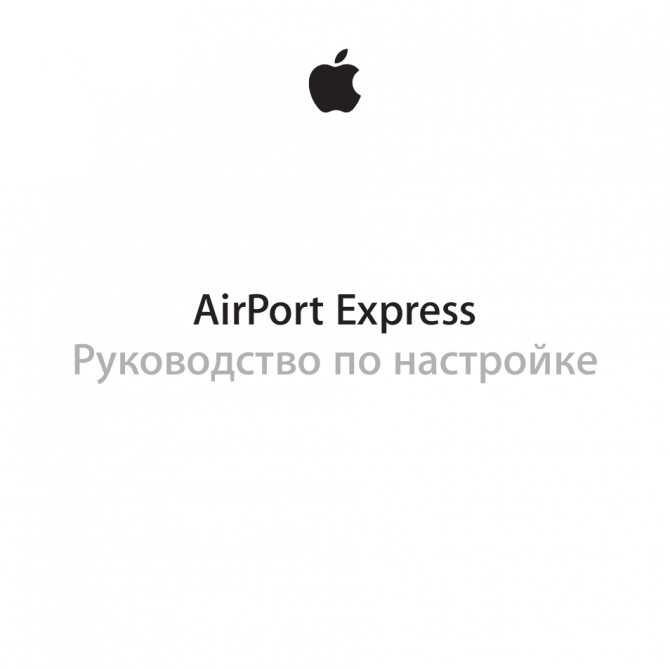
- Начало работы Порты AirPort Express
- Индикаторы статуса AirPort Express
- Использование AirPort Express
- Сеть AirPort Express
- Настройка AirPort Express
- Системные требования
- Настройка AirPort Express
- Настройка дополнительных параметров
- Использование AirPort Express для потоковой передачи музыки
- Рекомендации и устранение неполадок
- Наилучшее размещение AirPort Express
- Устранение помех
- Проблемы и решения
- Сервис и поддержка
- Экранная справка на компьютере
- Ресурсы Интернета
- Получение гарантийного обслуживания
- Где находится серийный номер AirPort Express
- Технические характеристики и инструкции по технике безопасности
- Рекомендации по безопасной эксплуатации AirPort Express
- Regulatory Compliance Information
Гостевая WiFi сеть
Несмотря на то, что устройства фирмы Apple, в том числе и их маршрутизаторы, отличаются тем, что очень многие функции либо урезаны, либо настраиваются каким-то странным и непривычным для привыкших к определенным стандартам способом, гостевой доступ реализован вполне стандартно, за что им скажем большое спасибо.
Как всегда, сделать все конфигурации мы можем как с ПК или ноутбука, так и без кабельного подключения с телефона, используя лишь беспроводную сеть.
С компьютера
Для того, чтобы включить гостевую сеть на роутере Apple через компьютер, запускаем утилиту Apple Airport Utility и нажимаем кнопку «Manual Setup»
Переходим во вкладку «Guest Network» и активируем галочкой пункт «Enable Guest Network». После чего становятся активными поля для заполнения:
- Название гостевой сети
- Пароль для подключение
- И подтверждение пароля
Также при необходимости можно разрешить гостевым пользователям видеть друг друга — это вторая галочка.
Остается только нажать на кнопку «Update» и AirPort рименит ваши натсройки, а новая беспроводная сеть будет доступна для подключения.
С iPhone
Для создания гостевой wifi сети через iPhone, нужно установить мобильное приложение Airport — оно официальное и доступно в AppStore.
Запускаем программку
Откроется схема нашей сети — жмем по значку роутера
И на следующей странице нажимаем на кнопку «Изменить»
Заходим в раздел «Гостевая сеть»
и включаем ее передвижением значка тумблера в активное положение
После чего откроются конфигурации гостевой сети. Нужно будет задать все то же самое, что мы делали с компа — название, тип шифрования (оставляем как есть) и пароль.
Жмем на кнопку «Готово» и гостевая сеть через Apple Airport начнет работать.
Не помогло
Как настроить и зайти в роутер Apple: настройка интернета и Wi-Fi
Все доброго времени суток! Сегодня мы будем производить настройку роутера Apple. Я в свое время настроил достаточно много маршрутизаторов, но, если честно, у меня был небольшой ступор при настройке именно этого интернет-центра.
Компания Apple как всегда решила выделиться и всё сделать «не как у людей». Ничего сложного конечно нет, но настройка в корне отличается от аппаратов других фирм. Данная инструкция подходит для Apple Airport Express и Airport Extreme. Я постарался рассказать инструкцию как можно понятнее, но если возникнут какие-то вопросы, сложности, вылезет ошибка – пишите в комментарии.
Выберите Тип подключения к аэропорту
- Затем вас спросят, подключаете ли вы AirPort Express к существующей сети (выберите это, если у вас уже есть сеть Wi-Fi), заменив другой (если вы избавитесь от старого сетевого оборудования) или подключение через Ethernet.Для целей этого урока я собираюсь предположить, что у вас уже есть беспроводная сеть, и это просто дополнение к ней. Выберите этот вариант и нажмитеПродолжить.
- Вы увидите список доступных беспроводных сетей в вашем регионе. Выберите свой, чтобы добавить AirPort Express. Нажмите Продолжить.
- Когда сохраненные изменения сохранены, AirPort Express перезапустится.
- Когда он перезагрузится, AirPort Express появится в окне AirPort Utility с новым именем, которое вы ему дали, и будет готов к использованию.
Чтобы узнать больше об AirPort и как его использовать, ознакомьтесь с:
- Как передавать музыку через AirPlay
- Обозрение AirPlay & AirPlay
- Какие принтеры совместимы с AirPrint?
Как настроить роутер Apple Airport через iPhone?
Спасибо компании Apple за то, что она предусмотрела настройку роутера Airport при помощи телефона iPhone без использования компьютера. Это может очень пригодиться, так как при настройке Wi-Fi не всегда под рукой найдется ПК или ноутбук. А вот iPhone и iPad чаще всего носится с собой (тем , у кого они есть, конечно). В этой статье я подробно покажу, как с нуля настроить Apple Airport при помощи мобильника.
Но для начала, включаем роутер в сеть и подключаем кабель от интернет-провайдера в соответствующий разъем
И активируем WiFi на телефоне и заходим в список сетей для подключения. Под ними в отдельном подразделе «Настроить новую базовую станцию» отобразится наш Airport Express.
После того, как айфон соберет какую-то информацию о сети откроется окно с вводом настроек — тут нужно
- Придумать название для будущей беспроводной сети
- Задать для нее пароль для подключения
И жмем на кнопку «Далее». После проверки сетевых подключений Airport возможно несколько вариантов событий
- Самый легкий — если роутер сразу подключится к интернету и начнет раздавать сеть Wi-Fi. Это означает, что у провайдера настроена разадча IP адресов в автоматическом режиме и Airport сразу сконнектился с интернетом.
- Открылось дополнительное окно для ввода логина и пароля для авторизации в интернете, если у вас услуги поставляются через протокол PPPoE — тогда нужно будет просто ввести эти данные, которые предоставил провайдер.
Здесь стоит отметить, что протокол L2TP, по которому работает Билайн, роутером Apple Airport не поддерживается!
Если после того, как все правильно сделали вылезло вот такое сообщение,
то переподключите питание роутера и проверьте, правильно ли вставлен кабель интернет-кабель и те ли данные для подключения вы ввели на последнем шаге.
В том случае, если WiFi сеть появилась, а интернет все равно не заработал — возможно у провайдера настроена фильтрация по MAC адресу или используется статический IP. Тогда нужно идти в админку роутера и настраивать это вручную. Как? Об этом будет рассказано в отдельной статье.








![Airport-утилита для пк: бесплатно скачать на windows 7/8/10/ mac os [русский]](http://ds-service39.ru/wp-content/uploads/3/5/7/3579fea41063337d5059d7bc9495496a.jpeg)



















